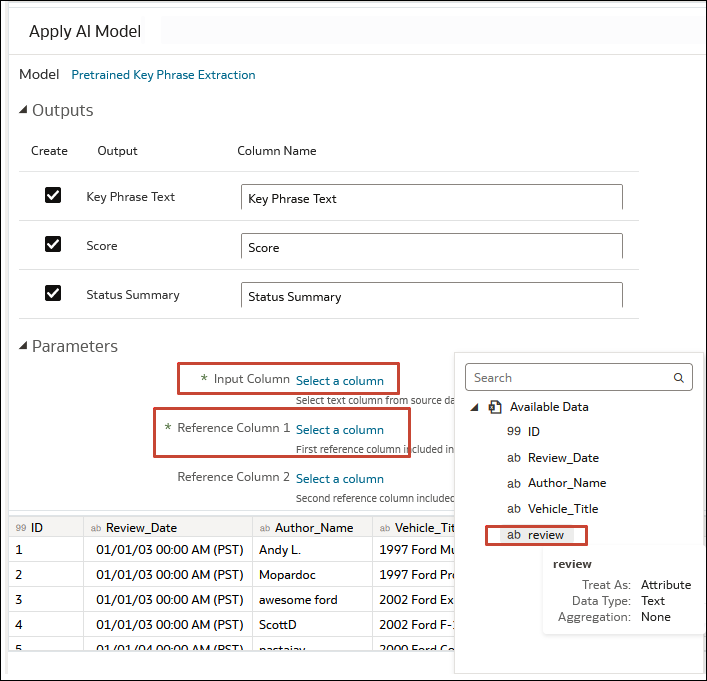Aplicar um Modelo do OCI Language a um Conjunto de Dados
Aplique um modelo do OCI Language a um conjunto de dados no Oracle Analytics para analisar seus dados e armazenar os resultados em outro conjunto de dados. Por exemplo, com dados do cliente, a análise de sentimentos pode ajudar a analisar avaliações de cliente que eles digitaram em um portal de feedback.
Pré-requisitos:
- Certifique-se de que sua instância do Oracle Analytics esteja integrada com o OCI Language. Consulte Integrar o Oracle Analytics com o Oracle Cloud Infrastructure Language.
- Registre um modelo do OCI Language no Oracle Analytics Cloud. Consulte Disponibilizar um Modelo do OCI Language no Oracle Analytics.
- Prepare um conjunto de dados que contenha os dados que você deseja analisar.
Quando o fluxo de dados concluir a análise, abra o conjunto de dados que você especificou na Etapa 7.
Para localizar o conjunto de dados gerado, na home page do Oracle Analytics, navegue até Dados e, em seguida, Conjuntos de Dados
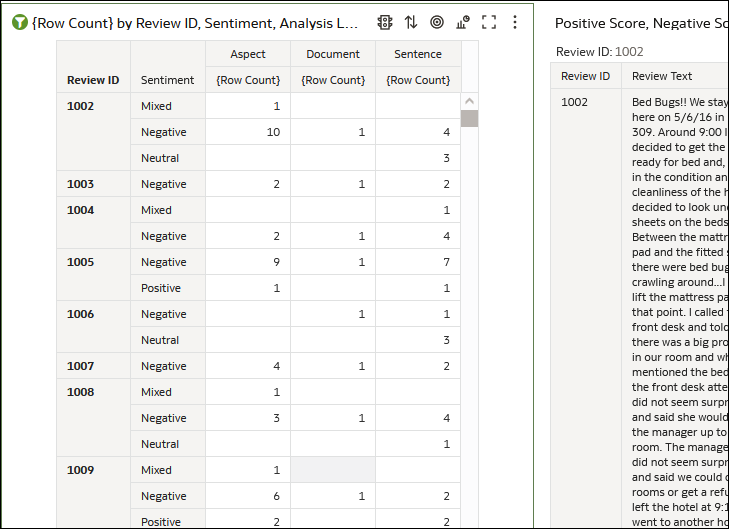
.png
.
Agora você pode visualizar os dados em uma pasta de trabalho.
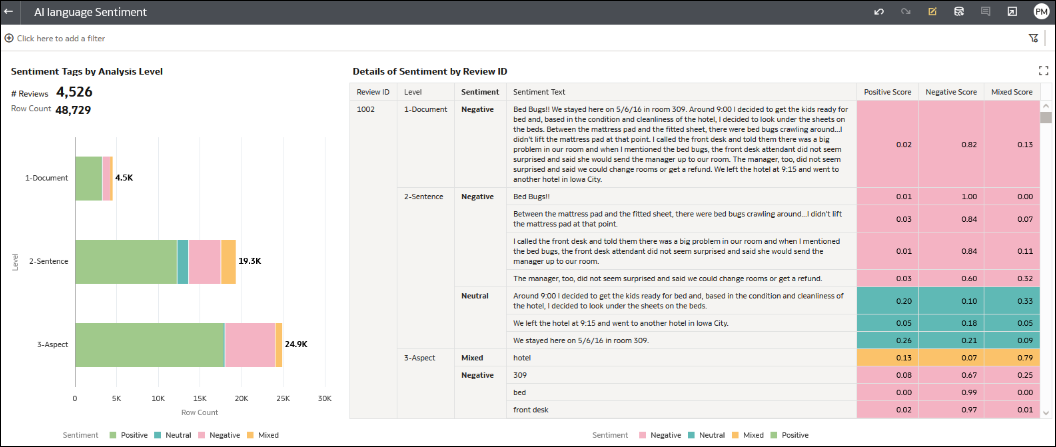
.png